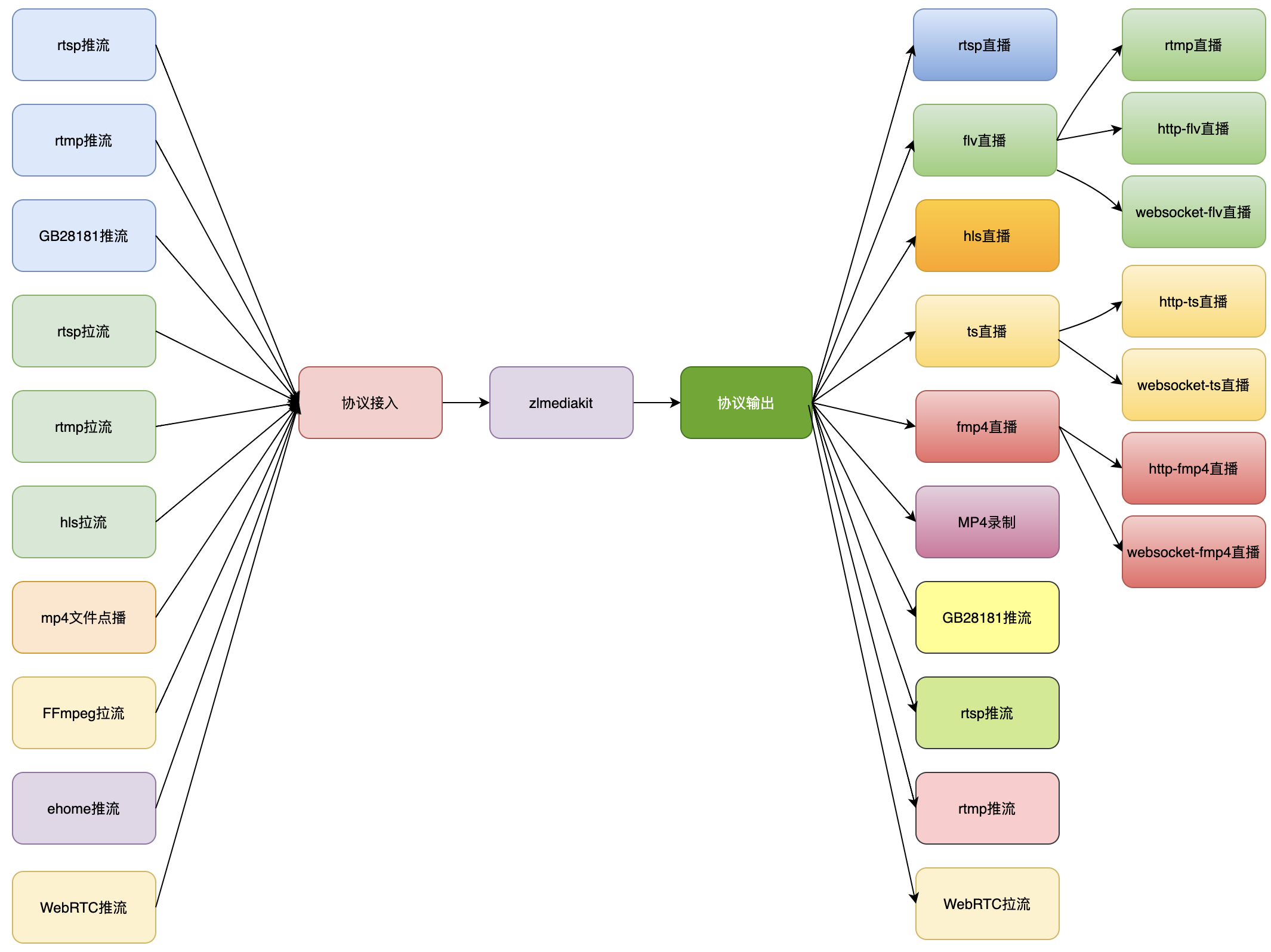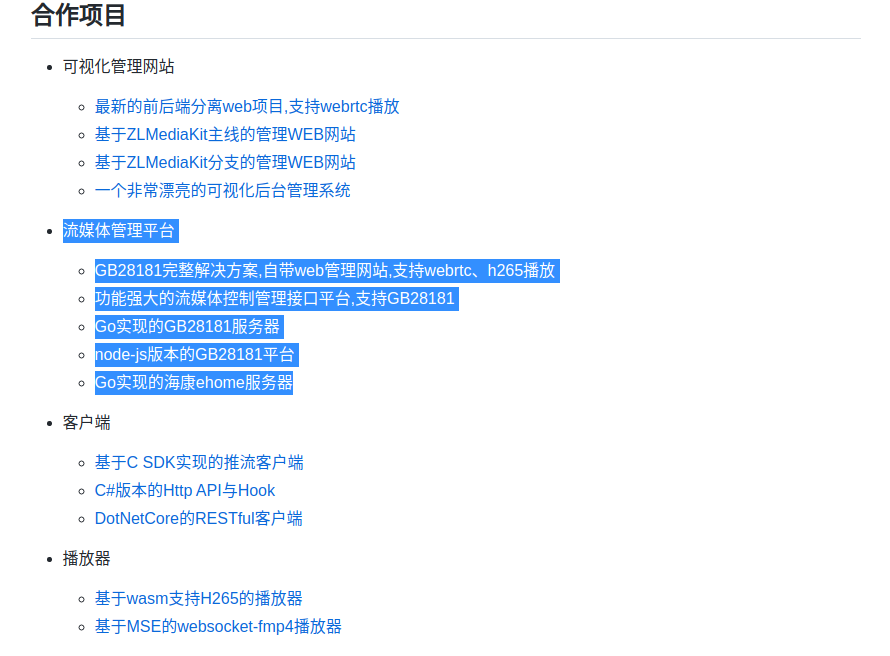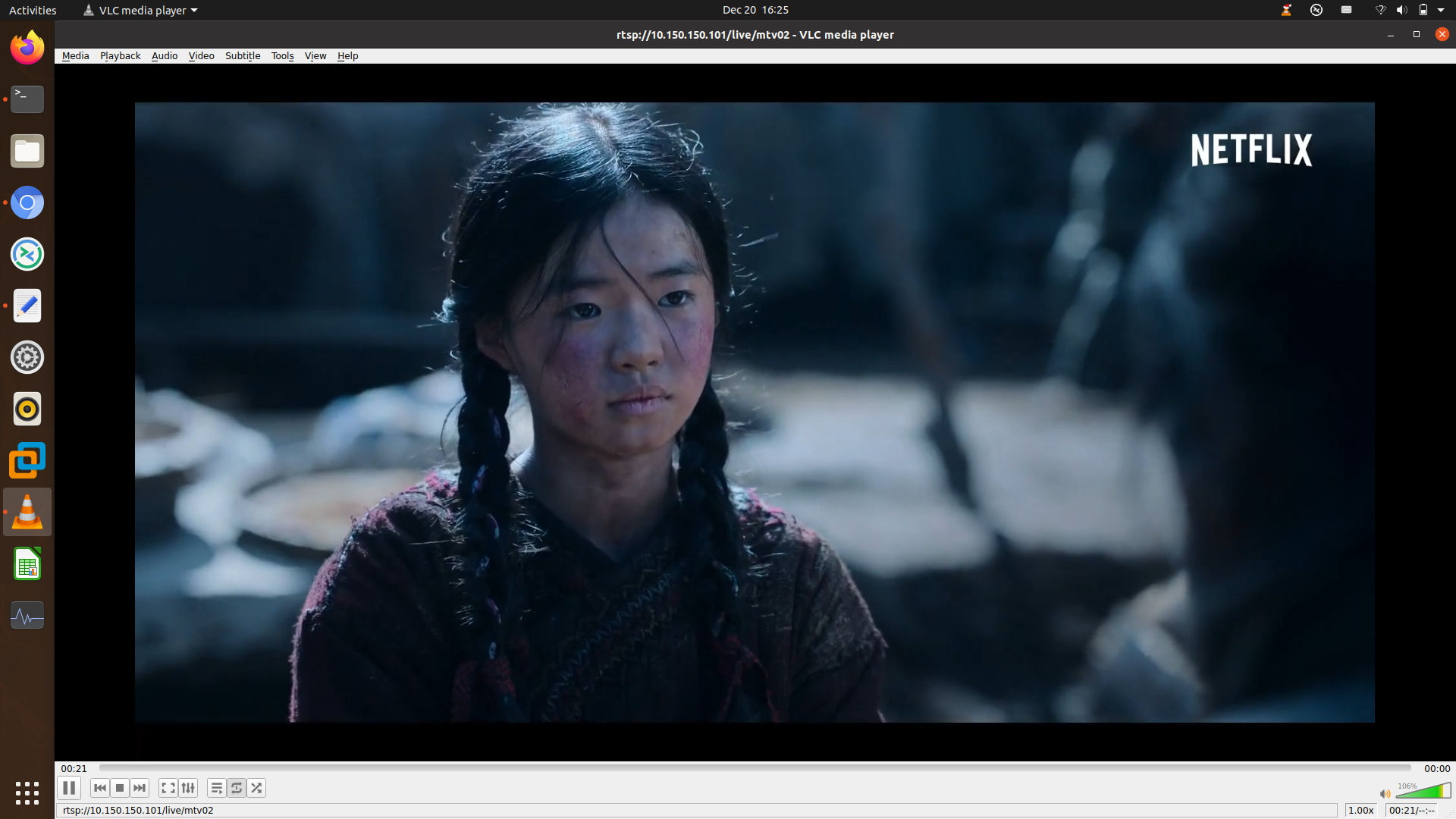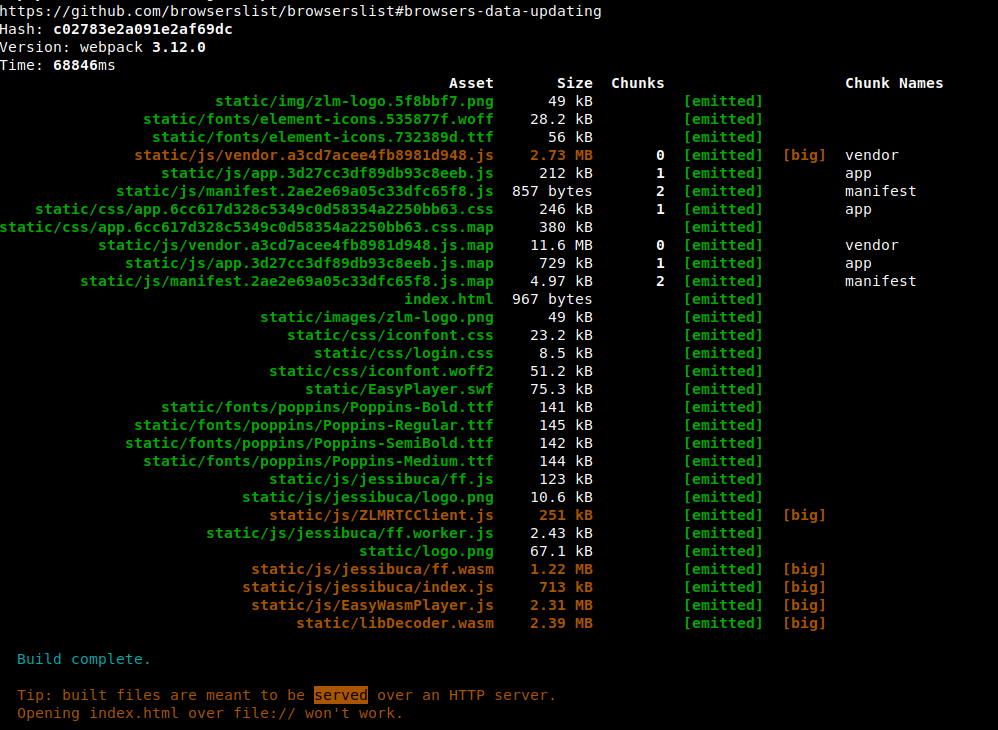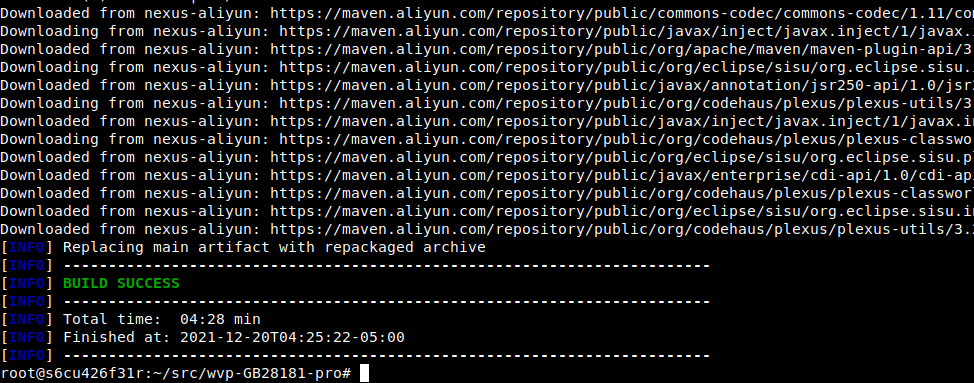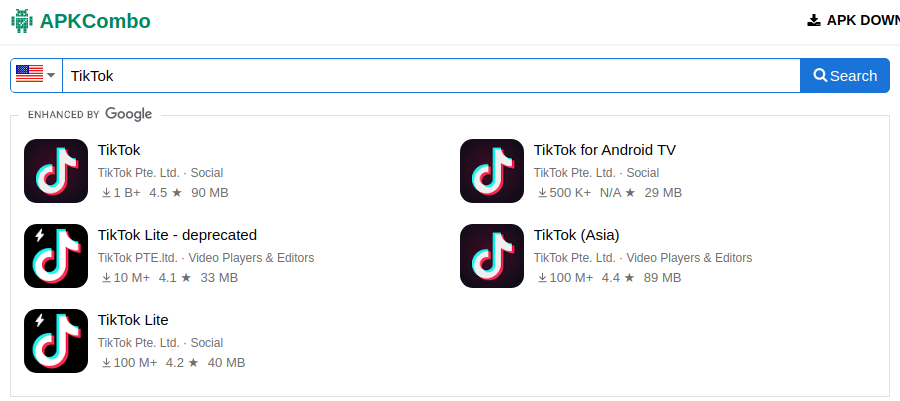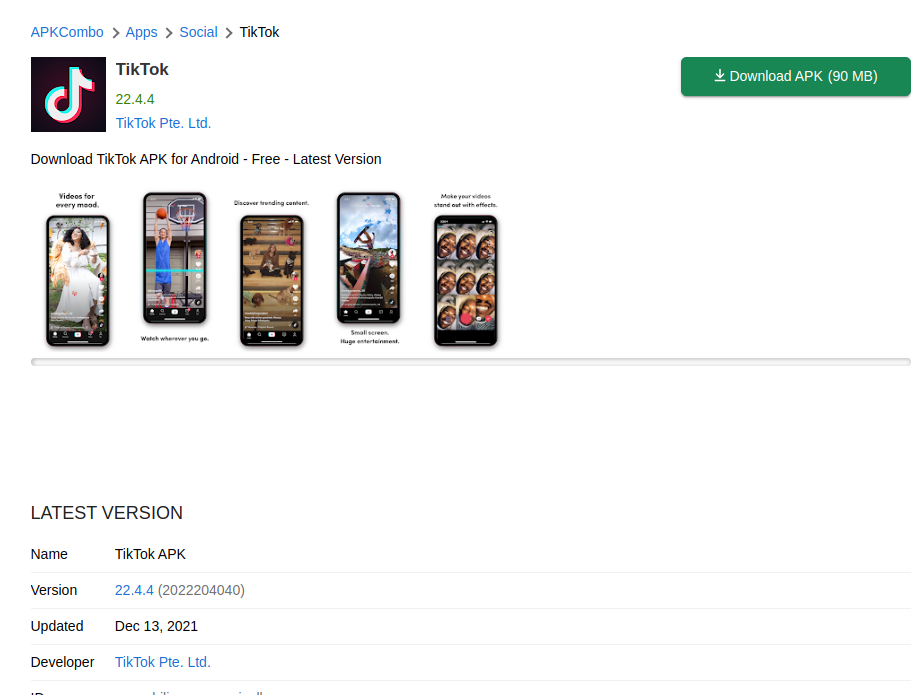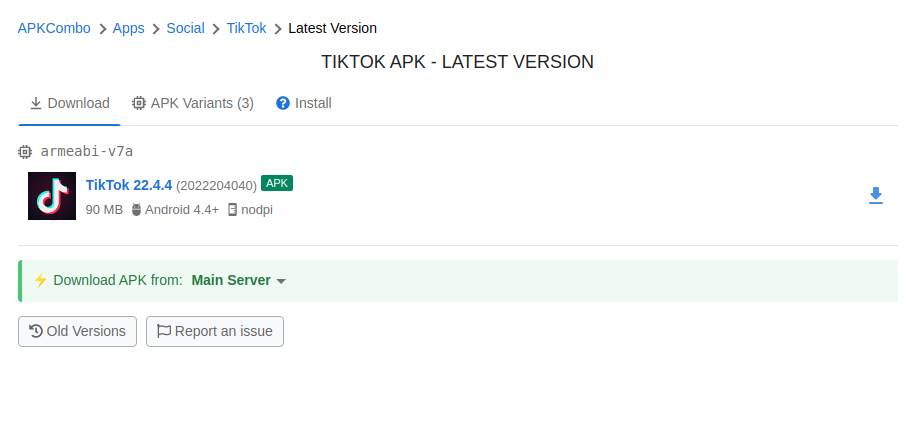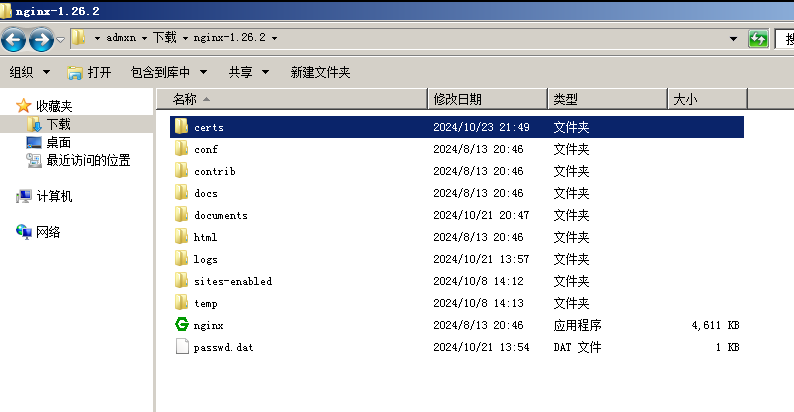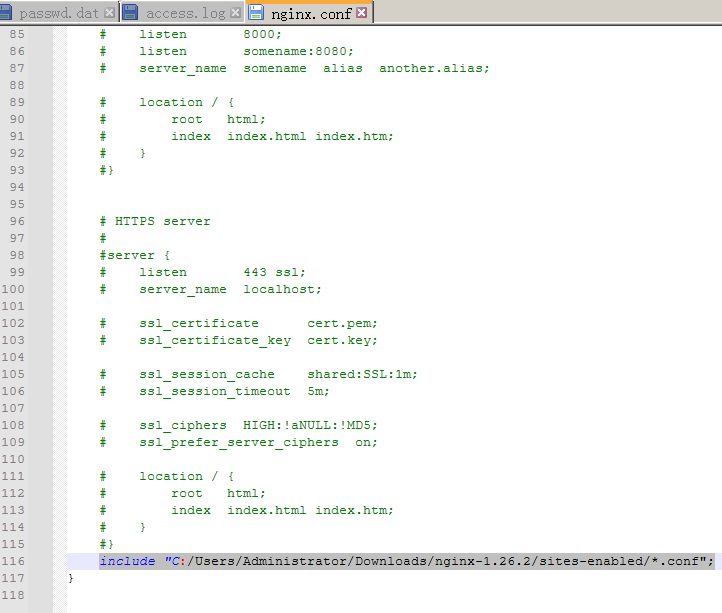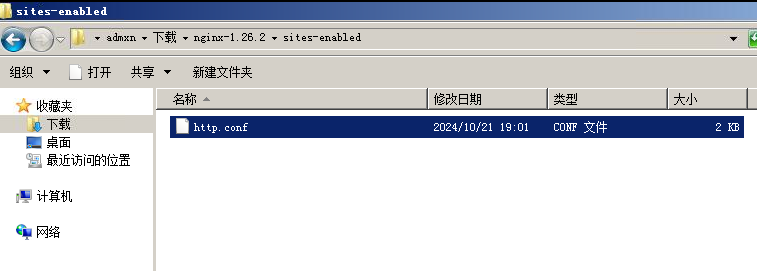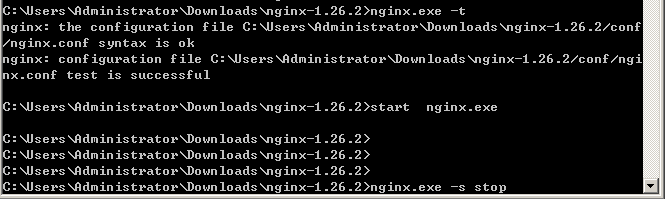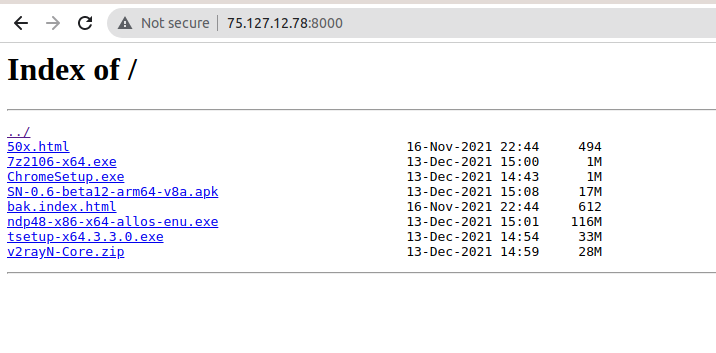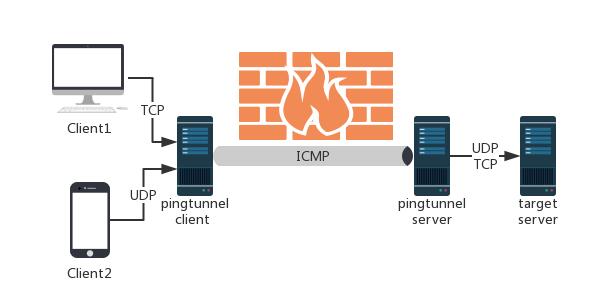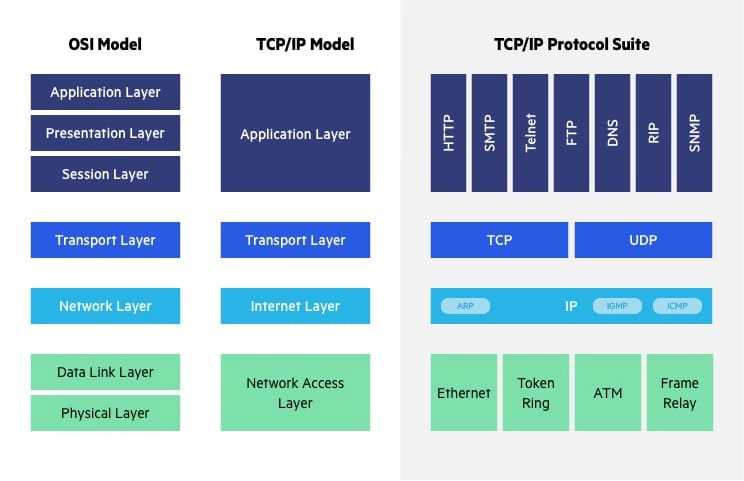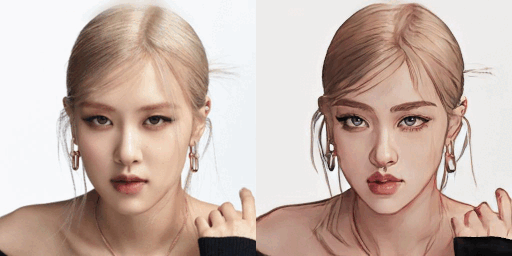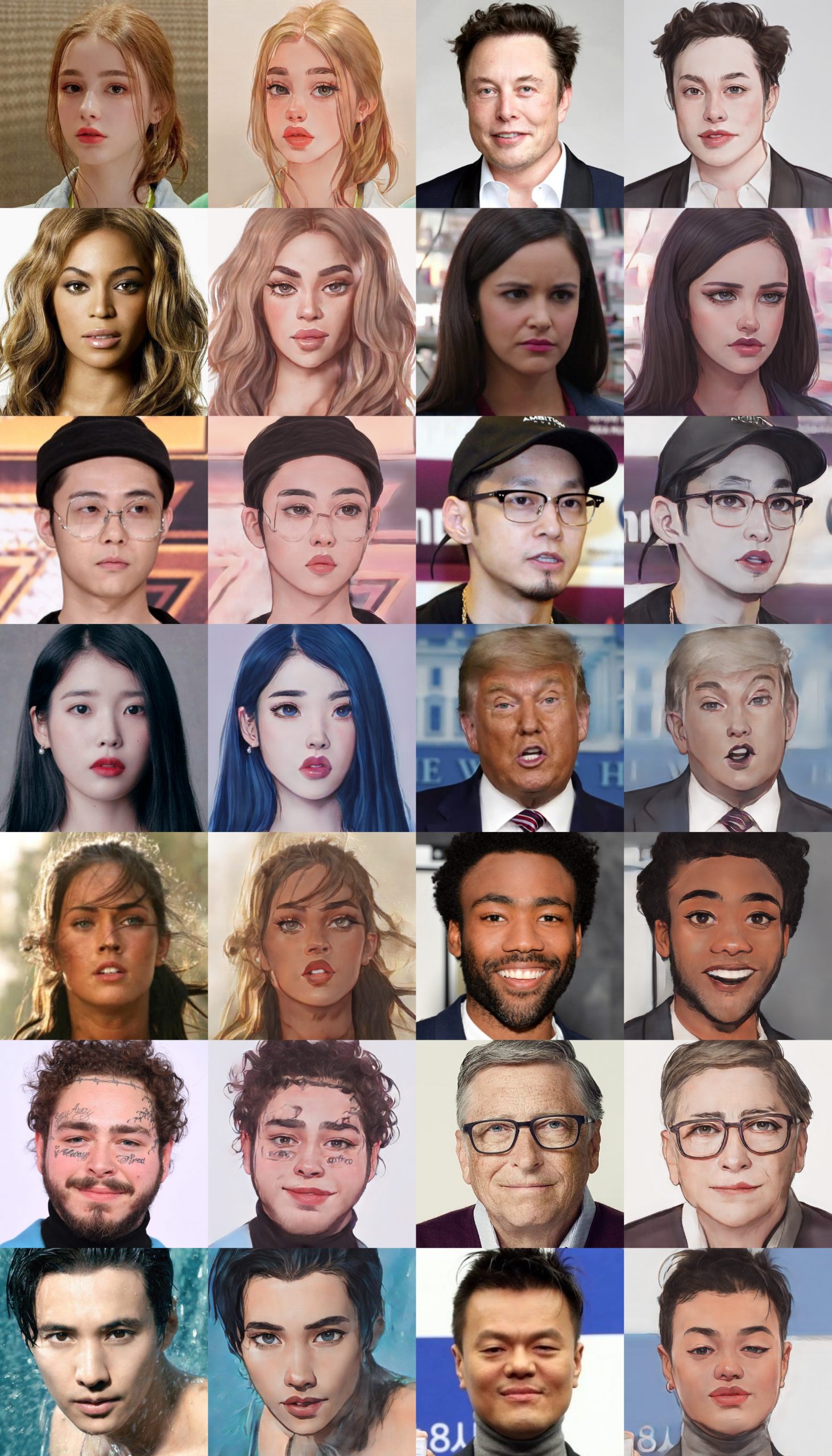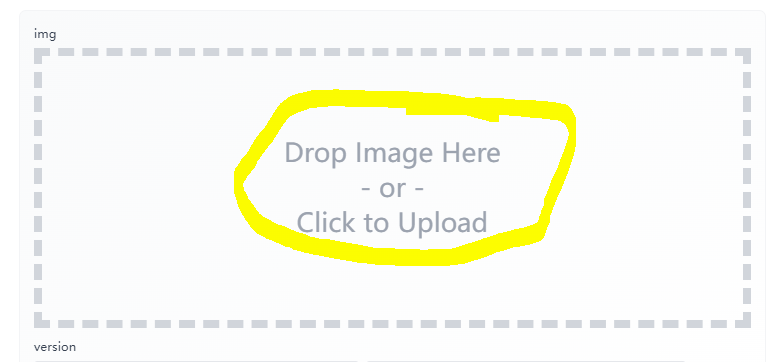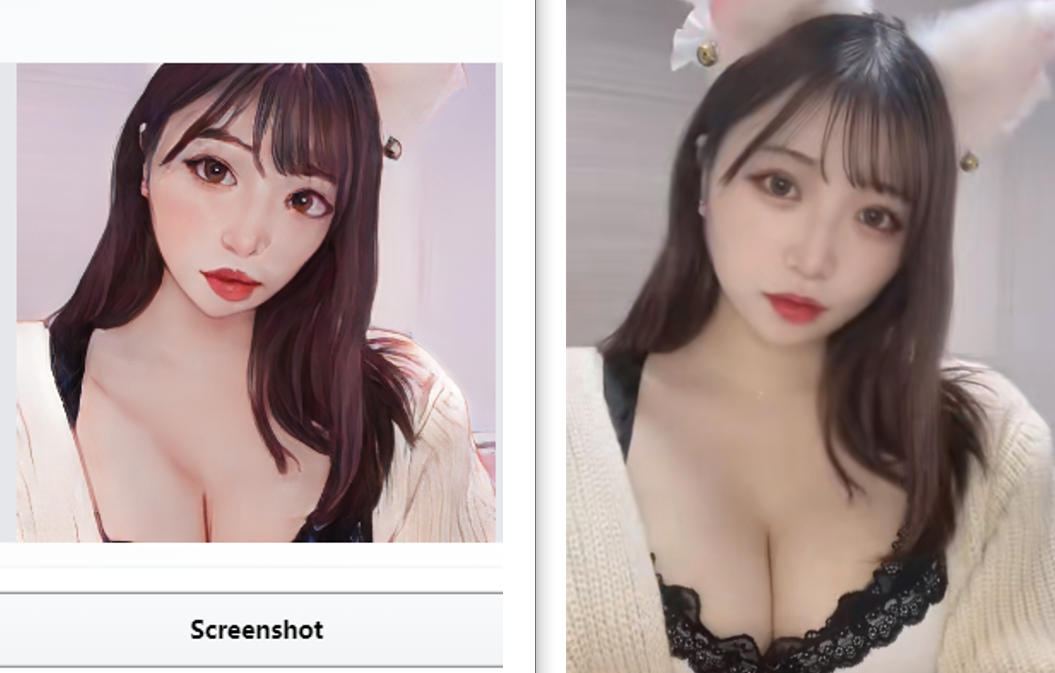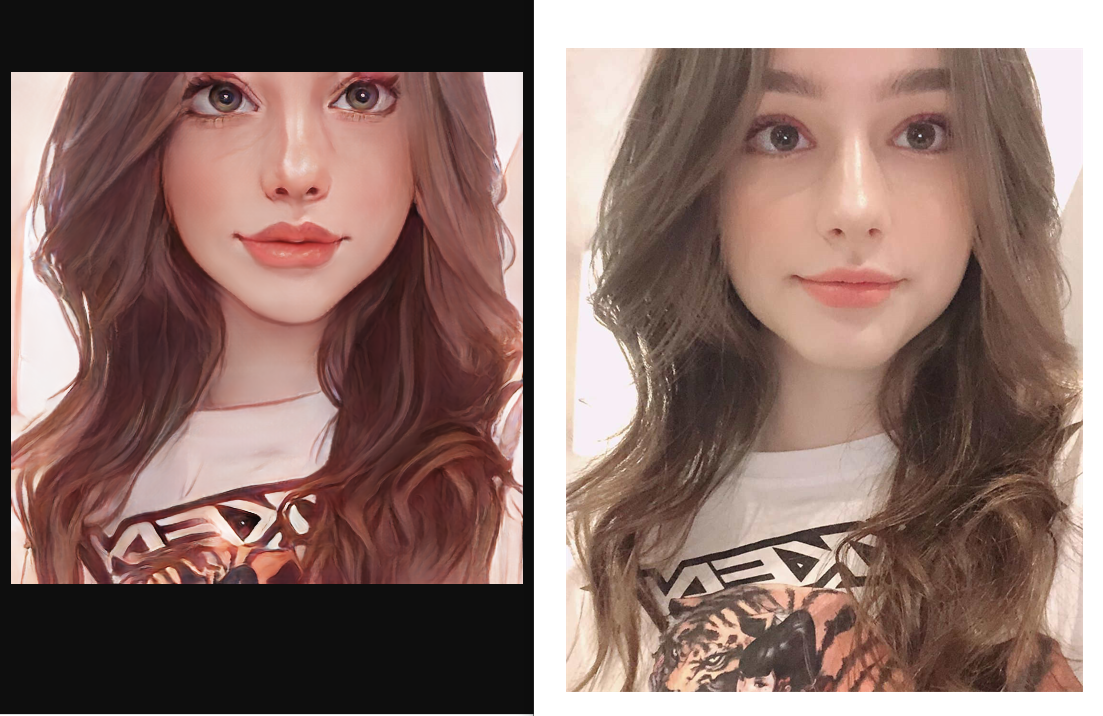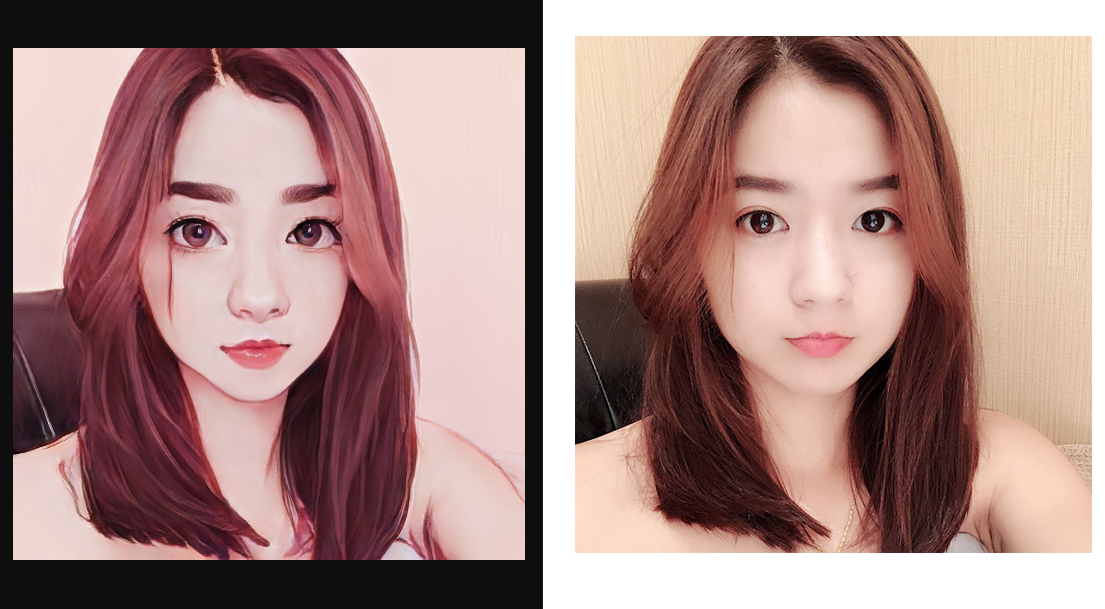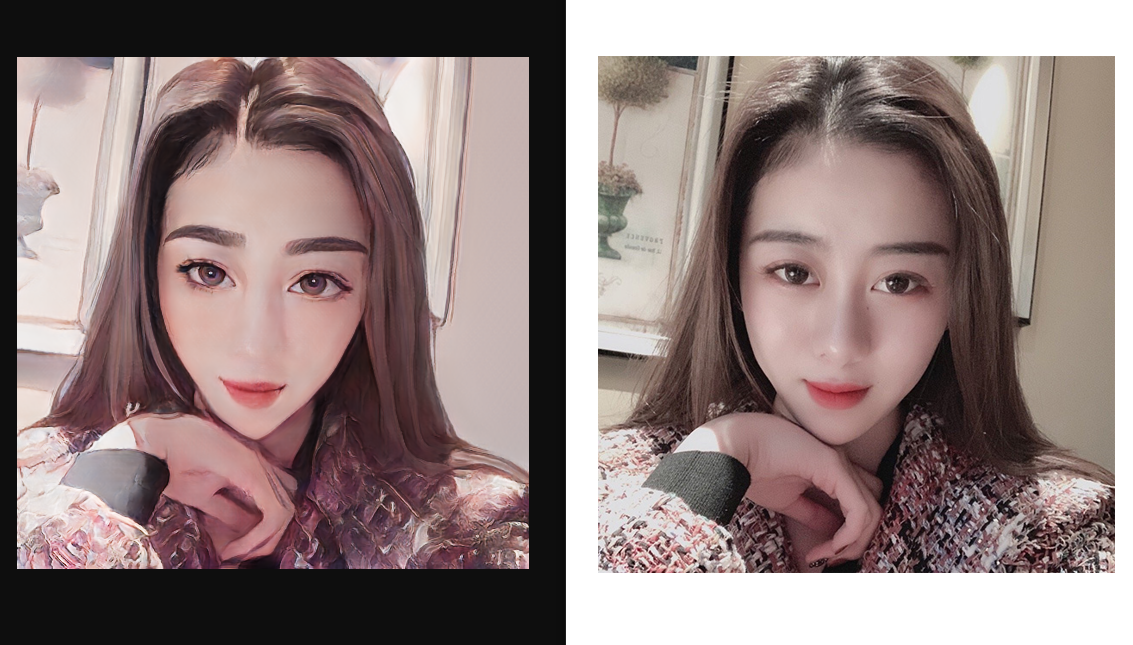更新时间 2021-12-29 20:19,已执行,基于行的去重复。
加拿大-Toronto https://lg.yyz.as212934.net/10MB.test 德国-Niederlande https://lg.nl.haendler.it/100MB.test 日本-Equinix-TY8-Japan http://tyo.lg.webhorizon.in/50MB.test 波兰 http://waw.lg.webhorizon.in/50MB.test 澳大利亚-Sydney https://lg.quantumcore.com.au/15MB.test 澳大利亚-Sydney https://lg.quantumcore.com.au/25MB.test 澳大利亚-Sydney https://lg.quantumcore.com.au/50MB.test 罗马尼亚-Bacau http://proof.hazi.ro/100MB.test 美国-Dallas http://66.11.123.33/100.mb 美国-Dallas http://66.11.123.33/10.mb 美国-Dallas https://dal.lg.leveloneservers.com/1000MB.test 美国-Dallas https://dal.lg.leveloneservers.com/100MB.test 美国-Dallas https://dal.lg.leveloneservers.com/25MB.test 美国-Dallas https://dal.lg.leveloneservers.com/500MB.test 美国-Dallas https://dal.lg.leveloneservers.com/50MB.test 美国-Las-Vegas-NV https://lv.hostodo.com/100MB.test 美国-Las-Vegas-NV https://lv.hostodo.com/10MB.test 美国-Miami-FL https://mia.hostodo.com/100MB.test 美国-Miami-FL https://mia.hostodo.com/10MB.test 美国-Miami-FL https://mia.hostodo.com/50MB.test 美国-Spokane-WA https://wa.hostodo.com/100MB.test 美国-Spokane-WA https://wa.hostodo.com/10MB.test 芬兰-Helsinki https://lg-fin.incognet.io/100MB.test 芬兰-Helsinki https://lg-fin.incognet.io/10MB.test 英国-Kent https://looking-glass.cloudxtiny.co.uk/25MB.test 英国-London 51.195.146.211 http://51.195.146.211/LookingGlass/25MB.test 英国OVHhttp://51.195.146.211/LookingGlass/100MB.test 英国OVH http://51.195.146.211/LookingGlass/25MB.test 英国OVH http://51.195.146.211/LookingGlass/50MB.test 荷兰-Dronten http://lg.hostslim.nl/LookingGlass/100M.test 荷兰-Dronten http://lg-nl.viridweb.com/100MB.test 荷兰-Dronten http://lg-nl.viridweb.com/25MB.test 荷兰-Dronten http://lg-nl.viridweb.com/50MB.test 荷兰-Lelystad-The-Netherlands http://lg.hostslim.nl/LookingGlass/100M.test 荷兰-Naaldwijk https://lg-nl.incognet.io/100MB.test 荷兰-Naaldwijk https://lg-nl.incognet.io/10MB.test 荷兰-Wormer-Netherlands http://ams-test.softshellhosting.com/25MB.test 西班牙-Madrid http://lg.ginernet.com/100MB.test